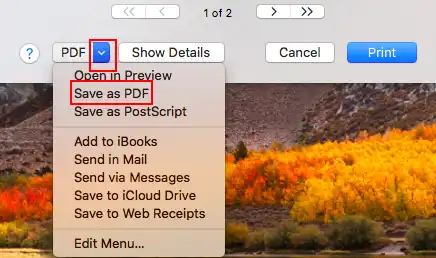我最近刚升级到Lion系统。在Snow Leopard系统上,使用Preview创建多页PDF文档非常简单:
1. 打开图片 2. 另存为PDF文件 3. 打开PDF文件 4. 打开显示页面的面板(位于左侧)(菜单:视图/缩略图) 5. 将图片拖放到第一张图片下方的“页面面板”中 6. 再次保存文件
这样就可以创建一个每页都是图片的多页PDF文件。
我尝试在Lion系统中做同样的操作,但结果不一样。虽然在第5步看起来好像创建了一个多页文档,但保存后文件大小比原始的单页PDF要大得多,而且打开后只能看到一页。
在Lion系统中有没有办法实现这个功能呢?
1. 打开图片 2. 另存为PDF文件 3. 打开PDF文件 4. 打开显示页面的面板(位于左侧)(菜单:视图/缩略图) 5. 将图片拖放到第一张图片下方的“页面面板”中 6. 再次保存文件
这样就可以创建一个每页都是图片的多页PDF文件。
我尝试在Lion系统中做同样的操作,但结果不一样。虽然在第5步看起来好像创建了一个多页文档,但保存后文件大小比原始的单页PDF要大得多,而且打开后只能看到一页。
在Lion系统中有没有办法实现这个功能呢?